Conas sonraí a scagadh ó roghnú liosta anuas in Excel?
In Excel, féadfaidh an chuid is mó dínn sonraí a scagadh tríd an ngné Scagaire a úsáid. Ach, an ndearna tú iarracht riamh sonraí a scagadh ón roghnú anuas? Mar shampla, nuair a roghnaíonn mé mír amháin ón liosta anuas, ba mhaith liom go ndéanfar na sraitheanna comhfhreagracha a scagadh mar a leanas an pictiúr a thaispeántar. An t-alt seo, labhróidh mé faoi conas sonraí a scagadh trí liosta anuas a úsáid i mbileog oibre amháin nó dhó.

Scag sonraí ó roghnú liosta anuas i mbileog oibre amháin le foirmlí cúntóra
Scag sonraí ó roghnú liosta anuas i dhá bhileog oibre le cód VBA
Scag sonraí ó roghnú liosta anuas i mbileog oibre amháin le foirmlí cúntóra
Chun sonraí a scagadh ón liosta anuas, is féidir leat roinnt colúin foirmle cúntóra a chruthú, déan na céimeanna seo a leanas ceann ar cheann:
1. Ar dtús, cuir isteach an liosta anuas. Cliceáil cill inar mian leat an liosta anuas a chur isteach, ansin cliceáil Dáta > Bailíochtú Sonraí > Bailíochtú Sonraí, féach ar an scáileán:

2. Sa popped amach Bailíochtú Sonraí bosca dialóige, faoin Socruithe tab, roghnaigh liosta ó na Ceadaigh titim anuas, agus ansin cliceáil  cnaipe chun an liosta sonraí a theastaíonn uait an liosta anuas a chruthú bunaithe ar, féach an scáileán:
cnaipe chun an liosta sonraí a theastaíonn uait an liosta anuas a chruthú bunaithe ar, féach an scáileán:
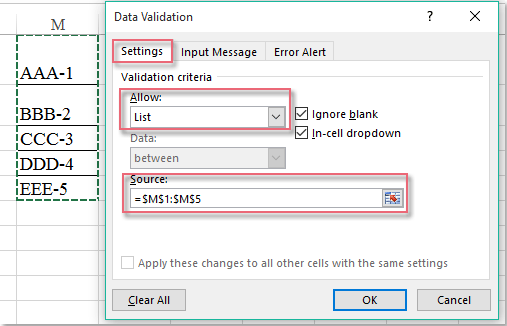
3. Agus ansin cliceáil OK cnaipe, cuirtear an liosta anuas isteach ag an am céanna, agus roghnaigh mír amháin ón liosta anuas, ansin iontráil an fhoirmle seo: = ROWS ($ A $ 2: A2) (A2 Is í an chéad chill sa cholún ina bhfuil luach an liosta anuas) isteach i gcill D2, agus ansin tarraing an láimhseáil líonta síos go dtí na cealla chun an fhoirmle seo a chur i bhfeidhm, féach an scáileán:

4. Téigh ar aghaidh leis an bhfoirmle seo a iontráil: = IF (A2 = $ H $ 2, D2, "") isteach i gcill E2, agus ansin tarraing an láimhseáil líonta síos chun an fhoirmle seo a líonadh, féach an scáileán:
nótaí: San fhoirmle thuas :A2 Is í an chéad chill sa cholún ina bhfuil luach an liosta anuas ,H2 an cill é ina gcuirtear liosta anuas, D2 Is í an chéad fhoirmle colún cúntóra.

5. Agus ansin clóscríobh an fhoirmle seo: = IFERROR (SMALL ($ E $ 2: $ E $ 17, D2), "") isteach i gcill F2, ansin tarraing an láimhseáil líonta síos go dtí na cealla chun an fhoirmle seo a líonadh, féach an scáileán:
nótaí: San fhoirmle thuas: E2: E17 Is é an dara cealla foirmle cúntóra, D2 Is í an chéad chill i gcolún foirmle an chéad chúntóra.

6. Tar éis duit na colúin fhoirmle cúntóra a chur isteach, ansin ba cheart duit an toradh scagtha a aschur go suíomh eile, cuir an fhoirmle seo i bhfeidhm: =IFERROR(INDEX($A$2:$C$17,$F2,COLUMNS($J$2:J2)),"") isteach i gcill J2, agus ansin tarraing an láimhseáil líonta ó J2 go L2, agus baineadh an chéad taifead de na sonraí bunaithe ar an liosta anuas, féach an scáileán:
nótaí: San fhoirmle thuas: A2: C17 an bhfuil na sonraí bunaidh a theastaíonn uait a scagadh, F2 Is é an tríú colún foirmle cúntóra, J2 an cill inar mian leat toradh an scagaire a aschur.

7. Agus ansin lean ar aghaidh ag tarraingt an láimhseála líonta síos go dtí na cealla chun na taifid scagtha chomhfhreagracha uile a thaispeáint, féach an scáileán:

8. As seo amach, nuair a roghnaíonn tú mír amháin ón liosta anuas, déantar na sraitheanna uile atá bunaithe ar an roghnú seo a scagadh ag an am céanna, féach an scáileán:

Scag sonraí ó roghnú liosta anuas i dhá bhileog oibre le cód VBA
Má dhéantar do chill liosta anuas i mBileog1, agus na sonraí scagtha i mBileog 2, agus mír amháin á roghnú agat ón liosta anuas, scagfar bileog eile amach. Conas a d’fhéadfá an post seo a chríochnú in Excel?
D’fhéadfadh an cód VBA seo a leanas fabhar a thabhairt duit, déan mar seo é le do thoil:
1. Cliceáil ar dheis ar an táb bileog ina bhfuil cill an liosta anuas, agus ansin roghnaigh Féach an cód ón roghchlár comhthéacs, san oscailt Microsoft Visual Basic d’iarratais an cód seo a leanas a fhuinneogú, a chóipeáil agus a ghreamú isteach sa Mhodúl bán:
Cód VBA: Scag sonraí ó roghnú liosta anuas i dhá bhileog:
Private Sub Worksheet_Change(ByVal Target As Range)
'Updateby Extendoffice
On Error Resume Next
If Not Intersect(Range("A2"), Target) Is Nothing Then
Application.EnableEvents = False
If Range("A2").Value = "" Then
Worksheets("Sheet2").ShowAllData
Else
Worksheets("Sheet2").Range("A2").AutoFilter 1, Range("A2").Value
End If
Application.EnableEvents = True
End If
End Sub
nótaí: Sa chód thuas: A2 an cill ina bhfuil an liosta anuas, agus Sheet2 an bhfuil na sonraí a theastaíonn uait a scagadh ar an mbileog oibre. An uimhir 1 sa script: Uathscagaire 1 an uimhir cholúin is mian leat a scagadh bunaithe ar. Is féidir leat iad a athrú de réir do riachtanas.

2. As seo amach, nuair a roghnaíonn tú mír amháin ón liosta anuas ar Bhileog 1, agus scagfar na sonraí comhfhreagracha i mBileog 2, féach an scáileán:

Uirlisí Táirgiúlachta Oifige is Fearr
Supercharge Do Scileanna Excel le Kutools le haghaidh Excel, agus Éifeachtúlacht Taithí Cosúil Ná Roimhe. Kutools le haghaidh Excel Tairiscintí Níos mó ná 300 Ardghnéithe chun Táirgiúlacht a Treisiú agus Sábháil Am. Cliceáil anseo chun an ghné is mó a theastaíonn uait a fháil ...

Tugann Tab Oifige comhéadan Tabbed chuig Office, agus Déan Do Obair i bhfad Níos Éasca
- Cumasaigh eagarthóireacht agus léamh tabbed i Word, Excel, PowerPoint, Foilsitheoir, Rochtain, Visio agus Tionscadal.
- Oscail agus cruthaigh cáipéisí iolracha i gcluaisíní nua den fhuinneog chéanna, seachas i bhfuinneoga nua.
- Méadaíonn do tháirgiúlacht 50%, agus laghdaíonn sé na céadta cad a tharlaíonn nuair luch duit gach lá!
